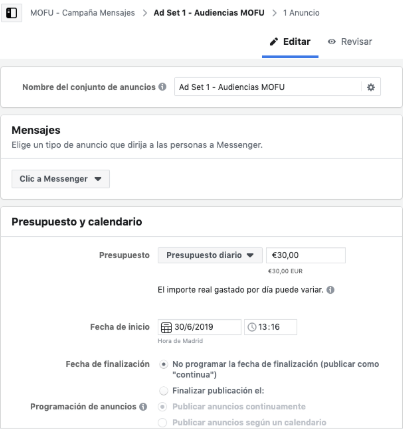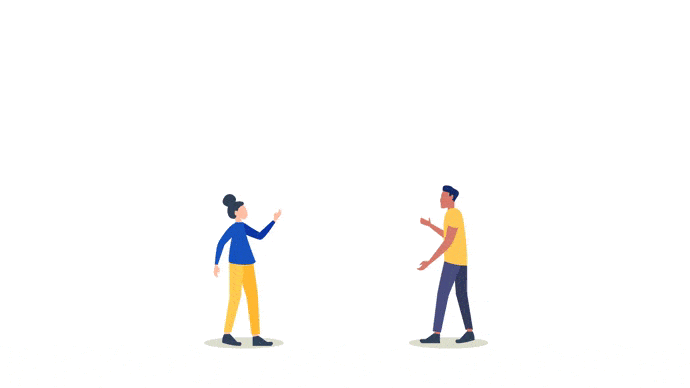
Messenger ads de Facebook: Cómo generar leads 👩🎓👨🎓
Nacho Vizan
17 de julio de 2019
Por diferentes motivos, a día de hoy, muchos profesionales del marketing no están aprovechando el gran potencial que tiene Messenger ads de Facebook.
- Los mensajes de Facebook Messenger tienen un ratio de apertura de entre el 50-80%.
- Los mensajes de Facebook Messenger tienen un CTR del 20%, especialmente si incorporas el uso del chat.
- Los mensajes de Facebook Messenger tienen un ratio de conversión entre 3-5x más que los desktop ads de Facebook.
- Los mensajes de de Facebook Messenger cuestan 30-50x menos que las campañas de Facebook Ads.
Vamos a crear paso a paso una campaña de publicidad en Facebook Messenger con el objetivo de generar nuevos leads.
Antes de empezar, solo una advertencia, hoy NO vamos a crear campañas con el bot de Messenger, este tutorial está exclusivamente orientado a aprender a crear una conversación con tus potenciales clientes en un solo clic.
Vamos allá!!
Lo primero que tienes que saber es cuándo debes utilizar este tipo de campañas en tu estrategia de marketing digital.
Las campañas de publicidad de Facebook Messenger son más efectivas cuando las enfocamos en la parte baja del funnel de conversión. Las audiencias que están en la parte alta del funnel suelen tener menos probabilidad de interactuar, ya que esta acción requiere cierto compromiso por su parte, sobre todo si lo comparamos con la que tiene la visualización de un vídeo o el clic en un anuncio.
Lo recomendable es usar este tipo de campañas con las audiencias de tu público objetivo que se situan en la parte intermedia o la parte baja del funnel, personas que ya tienen algo más de relación con nuestra marca, producto o servicio y están más cerca de convertirse en cliente
Cómo usar las campañas de Messenger ads con las audiencias de la parte media del funnel de venta
-
Elige el objetivo de la campaña de Facebook Messenger Ads
Como con otras campañas publicitarias de Facebook, lo primero que haremos será fijar el objetivo de la campaña.
Para ello dirígete a tu administrador de anuncios y haz clic en “Crear” en la pestaña de campañas de tu dashboard
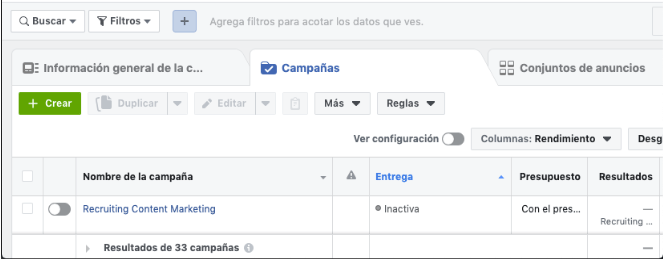
Cambia a “Creación Rápida”, en el caso de que no esté activado.
Da un nombre a tu campaña y, en la lista de objetivos de campaña, elige “Mensajes”
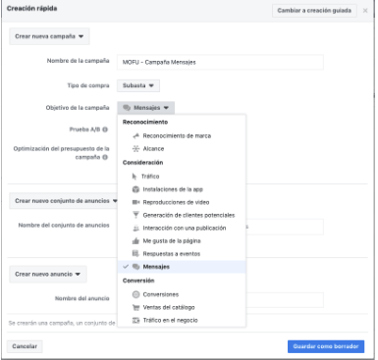
Asegúrate de que los botones de “Prueba A/B” y “Optimización de presupuesto están apagados.
Ahora vamos a dar un nombre al conjunto de anuncios y al anuncio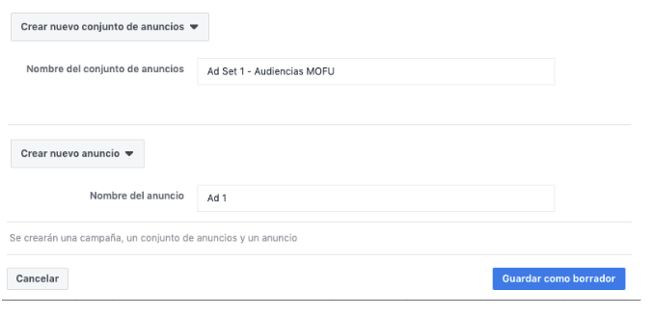
-
Completa todos los detalles de tu campaña
Dirígete al conjunto de anuncios que has creado. Aquí es donde vas a programar el presupuesto, la audiencia, la ubicación y las reglas de optimización.
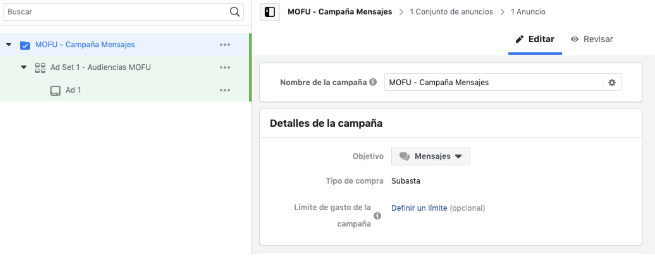
Antes de seguir avanzado asegúrate de que en “Mensajes” tienes seleccionado “Clic a Messenger” en vez de “Mensaje publicitario”.
Lo siguiente que tienes que hacer es fijar tu presupuesto diario.
Consejo: El presupuesto que destines estará directamente ligado al número de personas que vas alcanzar, por lo que cuanto mayor sea tu audiencia, mayor deberá ser tu presupuesto. Si no tienes muy claro que presupuesto destinar, te recomiendo que vayas regulándolo hasta entender bien qué impacto tiene en el comportamiento de tu audiencia. Vigila las muestras de fatiga para aumentar o reducir el presupuesto diario.
Lo siguiente que vamos a hacer es elegir, de entre las audiencias MOFU que tenemos creadas, aquellas a las que nos interesa dirigir la campaña. Algunas audiencias de este tipo podrían ser, por ejemplo, las creadas por las personas que han visionado vídeo o por su interacción con la página..
Para hacerlo ve a “públicos personalizados” y selecciona tu audiencia personalizada para este tipo de campaña. Recuerda que al tratarse de una audiencia personalizada no necesitas incluir información demográfica o segmentaciones detalladas.
En este caso vamos a elegir a las personas que han interactuado con la página de Facebook.
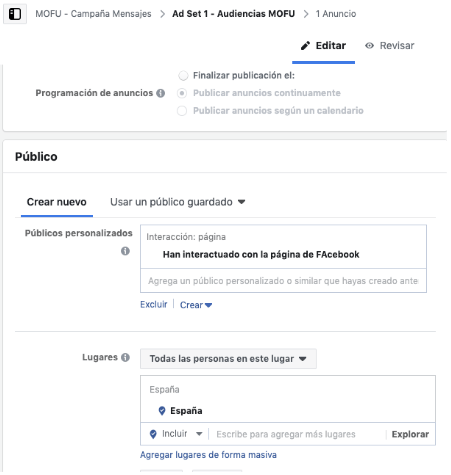
Una vez lo tengas resuelto, tienes que seleccionar las ubicaciones donde quieres distribuir el anuncio. En este caso, en “Editar Ubicaciones” elige: “Facebook Feed”, “Instagram Feed” y Messenger Bandeja de Entrada”.
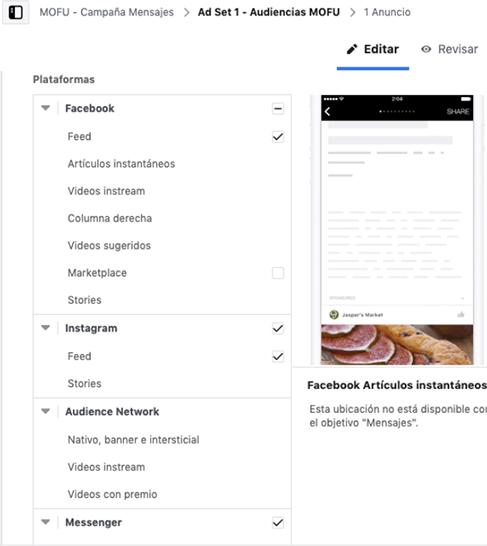
y en “Optimización y entrega” mantén la configuración predeterminada, optimizando para las personas que tengan más probabilidad de tener una conversación.
-
Crea tu anuncio de Messenger
Ahora tienes que dirigirte a la sección donde crearás el anuncio.
Selecciona tu página de Facebook e Instagram en la sección de “Identidad”.
Con este tipo de campañas lo que buscamos es iniciar una conversación en Messenger con clientes potenciales (en otra sesión veremos cómo implementar un bot para que la conversación sea a través de él), por lo que idealmente el anuncio tendrá que presentar algún tipo de oferta, como una consulta gratuita, una sesión de estrategia, o cualquier propuesta que puedas ofrecer como primer punto de contacto para avanzar en el proceso de conversión de esos leads.
En la sección de creación del anunció podrás elegir el formato: una imagen, un video, un carrusel de imágenes o secuencia de video. En un primer momento, lo más recomendable es comenzar con una sola imagen , salvo que dispongas de un video que permita dar mucho contexto a la oferta.
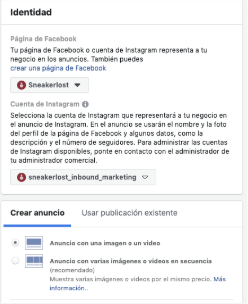
Los detalles de tu anuncio, como la imagen o los textos, dependerán de tu oferta y el tipo de negocio en el que estés. Nuestro consejo es que te enfoques en una sola idea, un único beneficio y una sola acción.
Lo primero que vas a tener que incluir de forma clara y concisa es tu oferta, después los beneficios que van obtener con ella y, finalmente, cierra con un mensaje que mueva a la acción. En este caso hacer click en el botón de “enviar mensaje”.
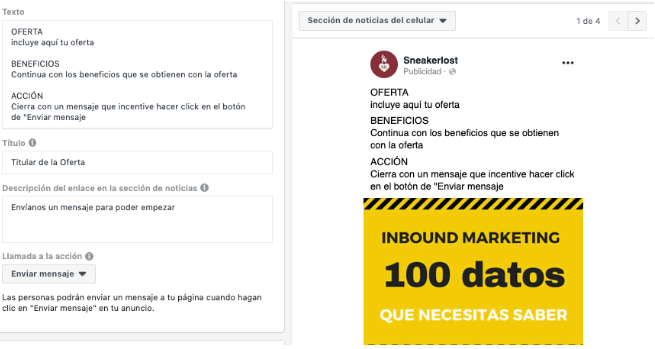
En la sección de Seguimiento asegúrate que tu pixel de Facebook está activado y pasa a la sección de Configuración del Messenger, aquí es donde podrás personalizar los mensajes iniciales que verán las personas cuando hagan clic para abrir la herramienta Messenger y enviarte un mensaje.
Podrás elegir 2 opciones: plantilla estándar o plantilla personalizada. Nosotros te recomendamos usar la plantilla personalizada ya que te va a dar más opciones y es tan sencilla de usar como la estándar
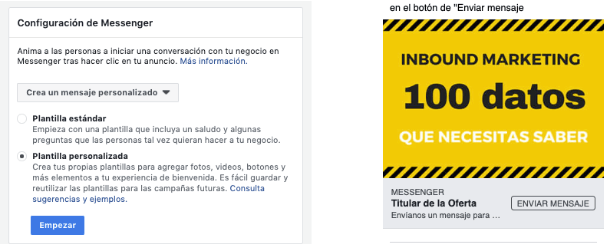
Al hacer clic en “Empezar” pasarás a la ventana de configuración de Messenger. En esta sección podrás configurar el formato del mensaje, el saludo de prueba y las acciones con el cliente. Facebook va a rellenar previamente el saludo y las acciones con preguntas frecuentes y preselecciona el formato de sólo texto, pero tú podrás editarlos y personalizar el mensaje que quieres dar a tu audiencia.
El primer paso es la elección del formato. Aunque “Solo Texto” sea lo más sencillo, tenemos que tener en cuenta que la visita se encuentra en una fase intermedia del funnel de ventas, por lo que, en este caso, seleccionar Texto + Imagen nos permitirá maximizar la continuidad entre lo visto en el ad y el Messenger. Lo más recomendable es utilizar la misma imagen y el mismo titular, para ello simplemente tienes que seleccionar tu imagen de la biblioteca de imágenes y definir el título y la descripción.
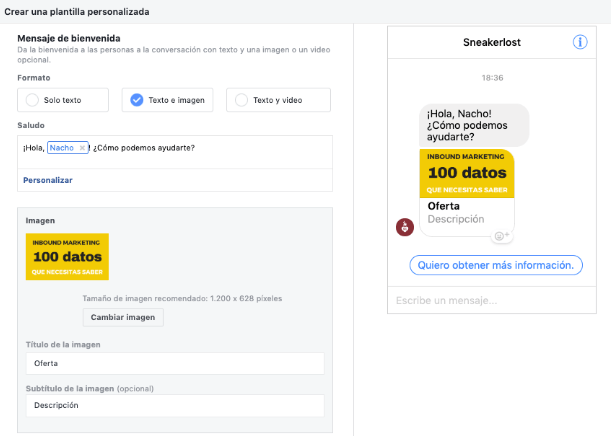
A continuación, modifica el saludo para que coincida con el tono y la identidad de la marca de tu empresa. Aquí, he utilizado la personalización con el nombre de la persona, le he dado las gracias por el mensaje y le he preguntado cómo puedo ayudarle hoy.
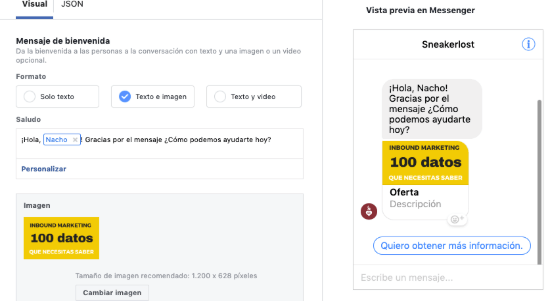
La última sección de la configuración de Messenger es para seleccionar las acciones del cliente. Puedes elegir entre Botones o Respuestas rápidas. Para que el iniciar la conversación resulte lo más fácil posible te recomendamos que selecciones respuesta rápidas.
Puedes agregar hasta 11 respuestas rápidas, aunque ya te adelanto que son demasiadas. Lo ideal es que sea un proceso simple y con un número limitado de elecciones.
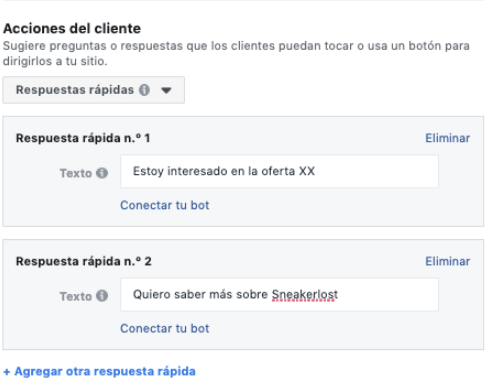
En este ejemplo, he creado una respuesta sobre cómo expresar interés en la oferta posicionada en el anuncio y otra sobre el interés en conocer más de, en este caso Sneakerlost, pero tendrías que incluir tu negocio.
Tendrás una vista previa de cómo se ven las respuestas en el panel de vista previa de Messenger en el lado derecho. También podrás enviar una vista previa en vivo a la aplicación de Messenger en tu teléfono haciendo clic en Vista previa en Messenger.
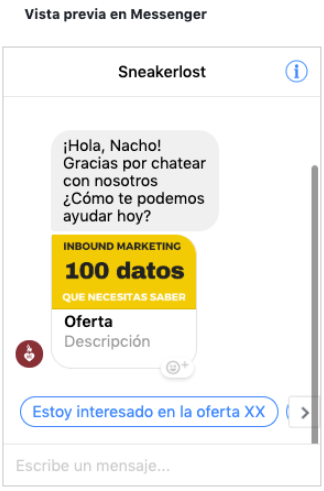
Cuando hayas terminado la configuración, haz clic en Finalizar. Facebook guardará tu configuración de Messenger como plantilla. No podrás editarlo a menos que dupliques la plantilla, así que asegúrate de que está todo como tu quieres
Ya lo tienes, has creado tu primera campaña de Messenger.
- Aprende a usar las reglas automáticas para optimizar tus campañas de Facebook Ads -
Cómo usar Facebook Ads Messenger para convertir prospects que hayan visitado tu web.
La otra forma de utilizar las campañas de Messenger es dirigirlas a las personas que han visitado tu web pero no han realizado ninguna acción para su conversión a lead.
En este paso crearemos una audiencia personalizada del tráfico a la web y utilizaremos Messenger para ayudar a responder a las preguntas que tu público objetivo pudiera tener antes de comprometerse con la oferta que previamente ha visto en el site.
Para crear esta campaña de forma sencilla vamos a utilizar la función Duplicar para duplicar la campaña. Luego haremos los siguientes cambios:
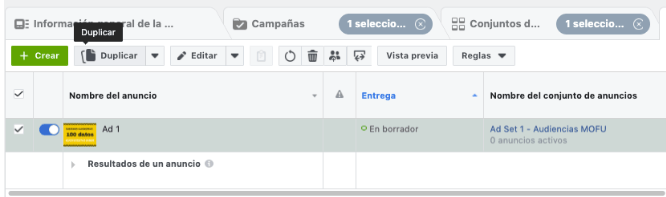
Para hacerlo más sencillo estableceremos el mismo objetivo de campaña, el mismo mensaje, presupuesto, ubicaciones y optimizaciones. Sin embargo, en la sección de Público, en lugar de dirigirnos a las personas que han interactuado con la página de Facebook incluiremos una de las audiencias personalizadas de visitas a la página web. En este caso vamos a seleccionar todas las visitas a la web de los últimos 180 días.
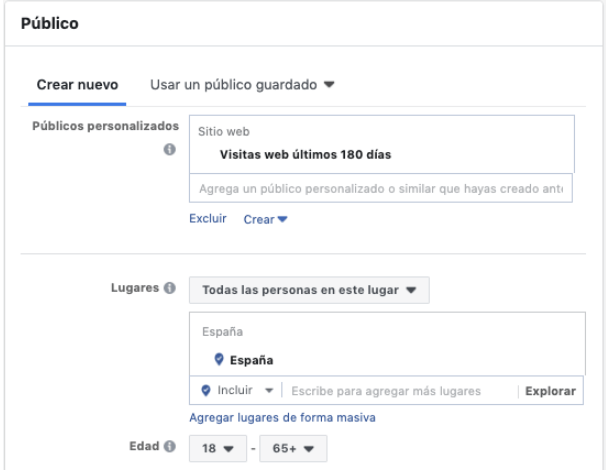
Una vez tengas configurada la audiencia dirígete a la sección de Anuncios.
En este paso, tenemos que introducir algún recurso de texto con el que llamar la atención a las personas que ha visitado la web. Luego posicionaremos nuevamente la oferta y finalmente incluiremos el mensaje de llamada a la acción, ofreciendo, de forma previa a la aceptación de la oferta, la posibilidad de ayuda a través del Messenger.
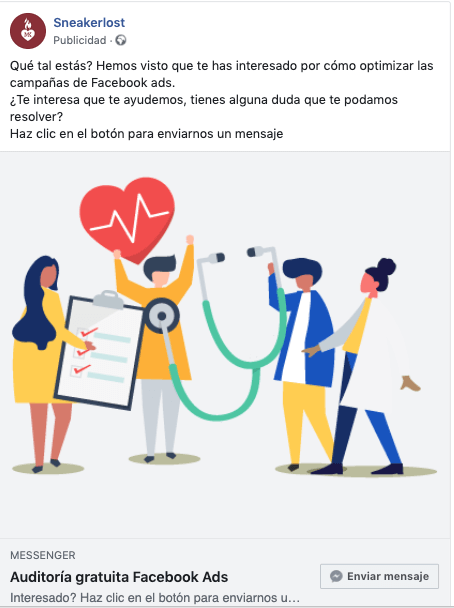
Por último, en la configuración de ad de Messeger, selecciona el formato solo texto, ajusta tu saludo de acuerdo con tu creatividad y luego cambia las tres Preguntas Frecuentes para que se ajusten a la oferta que has mencionado.
Para terminar tu campaña, revisa bien el anuncio y dale a publicar. Una vez lo revise Facebook tu campaña estará en el aire. Enhorabuena!! y, no te olvides de implementar correctamente tu pixel de Facebook.
Si te ha interesado este tutorial también te podría interesar aprender a reducir el coste de tus campañas de Facebook Ads en cuatro sencillos pasos
Suscríbete a nuestros contenidos y mantente actualizado
Artículos más leídos
Objetivos SMART: Diseñar el crecimiento con dirección, ritmo y resultados Definir tu target: el primer paso para orquestar tu crecimiento ✍🎯 La importancia del análisis de los datos de marketing y ventas Los 7 elementos clave en la estrategia de marketing industrial Beneficios y limitaciones de la IA para la creación de contenidoArtículos más recientes
IA y creación de contenido: oportunidades reales y crecimiento orquestado RevOps en el sector de seguros: cómo alinear equipos y procesos para impulsar el crecimiento Los 10 desafíos de la digitalización en el sector de los seguros El stack tecnológico como motor de ingresos: La clave para el éxito en RevOps Domina el Email Marketing con HubSpot: Consejos y mejores prácticas